10 настроек камеры, которые вы должны установить на своей камере Canon
Гайд в разделе Безопасность 10 настроек камеры, которые вы должны установить на своей камере Canon содержит информацию, советы и подсказки, которые помогут изучить самые важные моменты и тонкости вопроса….

Ваша камера — это инструмент, и вы можете использовать его с полной уверенностью. Вам никогда не придется копаться в руководстве или экспериментировать со случайными кнопками, пытаясь понять, как что-то делать во время съемки. Вот самые важные настройки, которые вам нужно освоить.
Изменение режима съемки

В How-To Geek мы большие поклонники ручного и полуавтоматического режима. режимы съемки — например, приоритет диафрагмы.Они дают вам гораздо больше творческого контроля над вашими изображениями, чем оставлять камеру в автоматическом или программном режиме и позволять ей принимать каждое решение.
На камерах Canon вы переключаетесь между различными режимами съемки с помощью диска наверху. Камеры начального уровня часто имеют намного больше режимов, чем камеры среднего или профессионального уровня — например, портрет, макросъемка и спорт, — поэтому ознакомьтесь с нашим руководством, чтобы узнать, что означают все различные символы.
Установите диафрагму, выдержку и компенсацию экспозиции

Когда вы используете ручной или полуавтоматический режим, вам нужно установить некоторую комбинацию диафрагмы, выдержка и компенсация экспозиции. На камерах Canon высокого класса каждая настройка имеет отдельный диск. В камерах начального уровня есть только один диск, расположенный сразу за кнопкой спуска затвора, удерживая нажатой кнопку компенсации экспозиции на задней панели камеры и поворачивая диск, можно управлять другим параметром.
- В программном режиме диск изменяет диафрагму, хотя камера может изменить это сама. Кнопка и диск компенсации экспозиции изменяют компенсацию экспозиции.
- В режиме приоритета диафрагмы диск изменяет диафрагму. Кнопка и диск компенсации экспозиции изменяют компенсацию экспозиции.
- В режиме приоритета выдержки диск изменяет выдержку. Кнопка и диск компенсации экспозиции изменяют компенсацию экспозиции.
- В ручном режиме циферблат изменяет выдержку. Кнопка и диск компенсации экспозиции изменяют диафрагму.
Установите ISO

ISO — это третья часть треугольника экспозиции. Чтобы установить его, нажмите кнопку ISO в верхней части камеры, а затем используйте диск выдержки или крестовину на задней панели камеры, чтобы выбрать ISO, который вы хотите использовать.Нажмите кнопку ISO еще раз, нажмите кнопку спуска затвора наполовину или используйте кнопку SET на крестовине для выбора.
Установите баланс белого
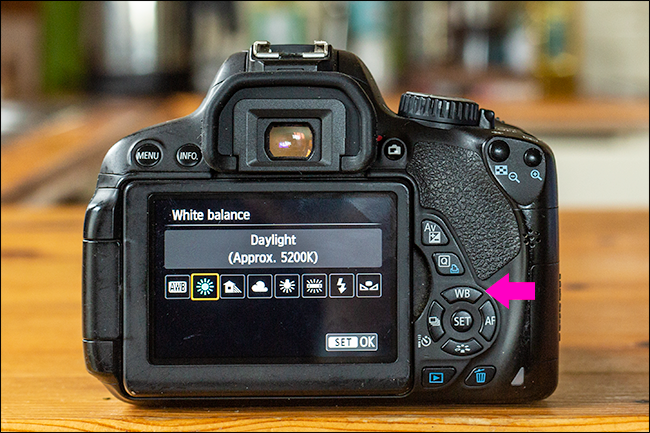
В зависимости от времени суток, погоды и источника света, который вы используете, свет имеет разную «цветовую температуру», которая варьируется от теплого оранжевого на закате до прохладного синего в тени в солнечный день.В вашей камере есть автоматический режим «баланса белого», но вы должны знать, как установить его вручную, хотя бы для того, чтобы сохранять согласованность между снимками.
Нажмите кнопку WB на задней панели камеры и с помощью крестовины выберите один из следующих вариантов:
- Автоматический баланс белого
- Дневной свет
- Затенение
- Облачно
- Лампа накаливания
- Белая флуоресцентная лампа
- Вспышка
- Пользовательская
Установите режим автофокусировки и точку автофокусировки

В вашей камере Canon есть три различных режима автофокусировки: «Один снимок», AI Focus и AI Servo.Каждый из них служит немного разным целям, и какой из них вы должны выбрать, зависит от того, что вы снимаете.
Для переключения между этими режимами нажмите кнопку AF на задней панели камеры, а затем используйте D-pad , чтобы выбрать нужный режим.
У вашей камеры также есть несколько различных точек автофокусировки на датчике. По умолчанию ваша камера автоматически выбирает то, что, по ее мнению, должно быть в фокусе изображения.Чтобы вручную выбрать точку автофокусировки, нажмите кнопку выбора точки автофокусировки на задней панели камеры и используйте крестовину для выбора одной из точек. Все, что находится под этой точкой, когда вы смотрите в видоискатель, — это то место, где ваша камера теперь попытается сфокусироваться.

Установите таймер автоспуска и режим съемки
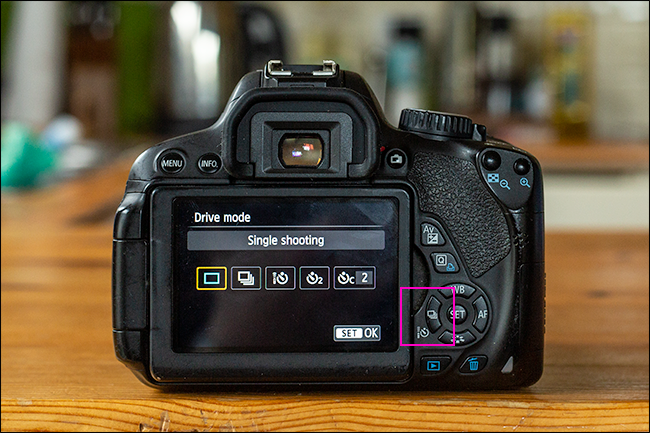
Как только вы заработаете репутацию группового фотографа, вас будут регулярно приглашать для групповых портретов.Если вы тоже хотите попасть в них, вам понадобится автоспуск. Каждая камера Canon оснащена двух- и десятисекундным таймером.
Кнопка автоспуска / режима съемки обычно находится на задней панели камеры. Вы можете увидеть значок выше. Нажмите ее и выберите либо значок с цифрой «2» рядом с ним для двухсекундного таймера, либо обычный значок для десятисекундного таймера с помощью крестовины.
Завершив работу в режиме автоспуска, вам нужно снова перевести камеру в режим покадровой съемки или серийной съемки (серийная съемка). Снова нажмите кнопку автоспуска / режима съемки и выберите нужный. Таким же образом вы переводите камеру в режим серийной съемки.
Переведите камеру в режим видео

Ваша зеркалка почти наверняка может снимать видео и фильмы.На любой цифровой зеркальной фотокамере Canon начального уровня, выпущенной за последние несколько лет, выключатель питания выполняет функцию переключателя режима видео. Переместите ее вперед на дополнительный щелчок, чтобы перевести камеру в режим видео.
Чтобы начать запись видео, нажмите кнопку Live View / Record. Даже в режиме видео кнопка спуска затвора по-прежнему делает фотографии.
Изменение качества изображения
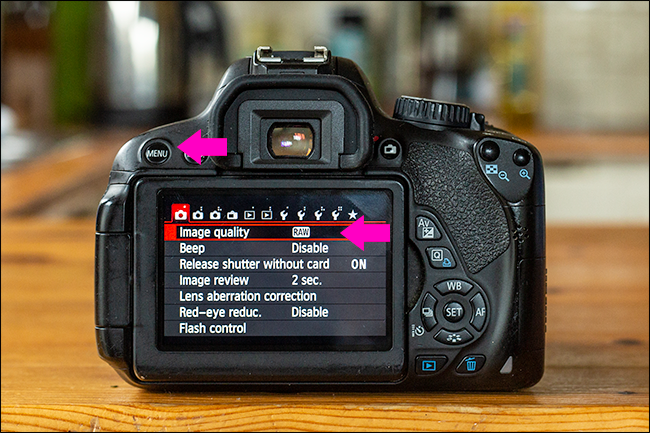
Camera RAW — это файл изображения более высокого качества, который могут снимать все DSLR.Чтобы максимально использовать возможности камеры, следует использовать ее вместо JPEG. Чтобы переключаться между двумя форматами, нажмите кнопку «Меню» на задней панели камеры. Первый вариант — это обычно качество изображения. Выберите его, а затем выберите параметр RAW.
Просмотрите свои изображения
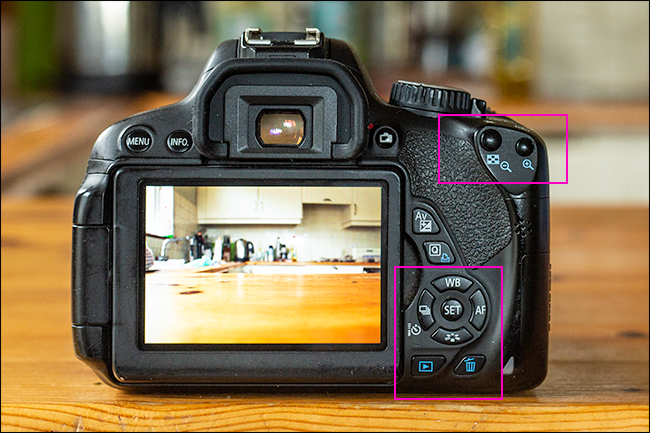
Во время съемки важно останавливаться и время от времени проверять свою работу. В конце концов, вы не хотите осознавать, что все ваши фотографии были недоэкспонированы или не в фокусе.
Чтобы просмотреть изображения, нажмите кнопку воспроизведения на задней панели камеры. Перемещайтесь по ним с помощью крестовины. Обязательно используйте кнопки Zoom In и Zoom Out, чтобы проверить детали ваших изображений. То, что хорошо выглядит на маленьком экране, может выглядеть ужасно на вашем компьютере.
Форматируйте SD-карту вместо удаления изображений
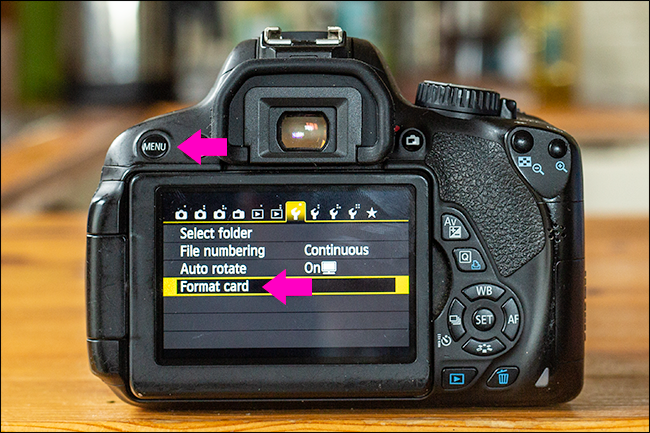
Удалять изображения с вашего компьютера — плохая практика. SD-карты, поскольку это может привести к повреждению данных.Вместо этого вы хотите отформатировать (или переформатировать) свои карты между съемками или после того, как они заполнятся.
Параметр форматирования SD-карт немного скрыт в меню камеры. Нажмите кнопку «Меню», а затем перейдите к первому экрану опций (со значком гаечного ключа). Выберите «Форматировать карту», а затем «ОК», чтобы стереть SD-карту камеры и подготовить ее к следующей съемке.
Это не полный список всех настроек камеры, которыми вы можете управлять, но он охватывает наиболее важные настройки. По мере того, как вы узнаете больше о своей камере, вам нужно будет глубже погрузиться в более узкие настройки, но пока вы должны быть настроены.
